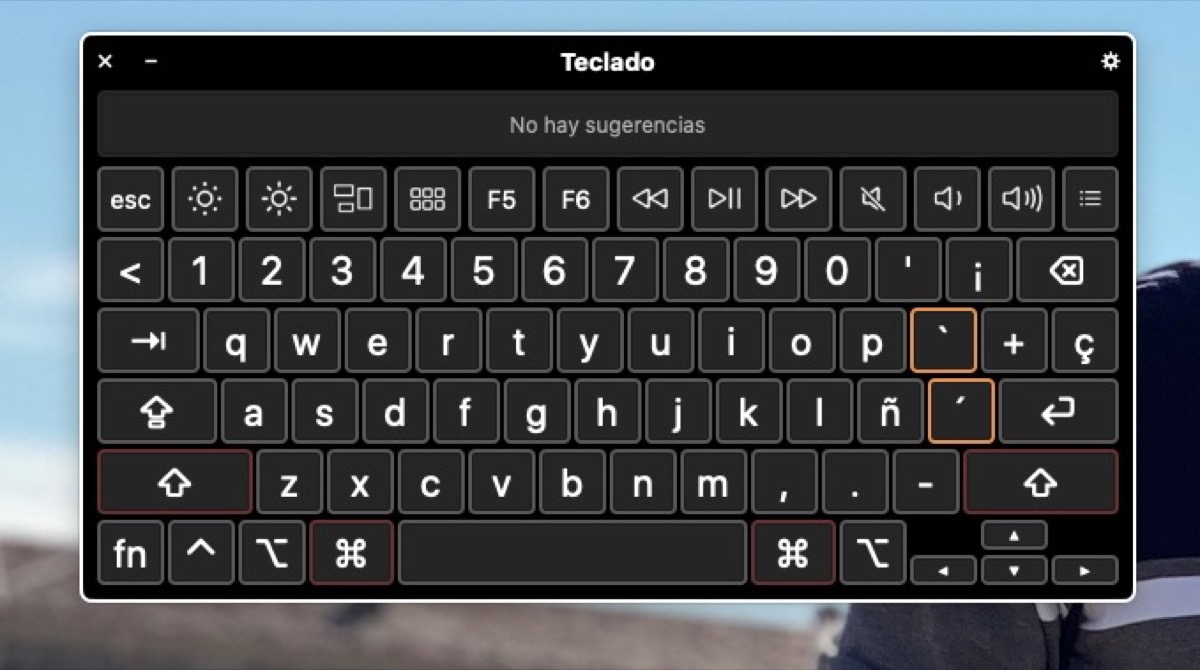
Jedno z vylepšení, ktoré boli implementované do nového operačného systému Apple, súvisí s prístupnosťou. Tentokrát sa pozrieme na to, aké jednoduché môže byť aktivovanie klávesnice na obrazovke a vylepšenia, ktoré pridávajú z hľadiska prispôsobenia používateľom. Pamätajte, že s touto aktivovanou klávesnicou môžete navigovať v systéme macOS bez fyzickej klávesnice, podporuje panely nástrojov a vylepšenia písania, ako napríklad automatické písanie veľkých písmen a návrhy.
Ako aktivovať klávesnicu dostupnosti
Všetko, čo musíme urobiť, aby sme aktivovali túto klávesnicu na obrazovke, je prejsť priamo na Predvoľby systému a kliknite na Prístupnosť. V tomto okamihu musíme iba prejsť medzi možnosťami, ktoré nájdeme v pravom stĺpci, a stlačiť klávesnicu. Keď to máte, je to také jednoduché ako prístup na kartu v hornej časti s názvom „Klávesnica dostupnosti“.
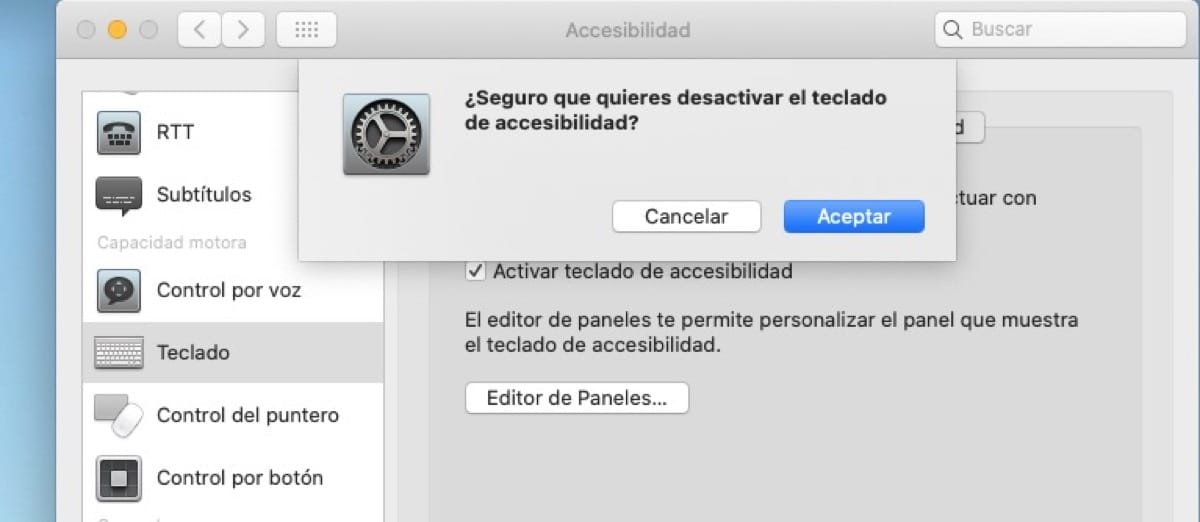
Označíme túto možnosť a klávesnica na obrazovke sa zobrazí automaticky. Teraz si môžeme túto klávesnicu prispôsobiť podľa našich predstáv a upraviť ju pre svoje použitie. Keď chceme, aby to z obrazovky zmizlo, jednoducho zrušíme voľbu v System Preferences a je to. Táto nová klávesnica pridáva možnosť automatického písania veľkých písmen a niekoľko návrhov, ktoré výrazne uľahčujú jej používanie pred počítačom Mac, takže neváhajte využite túto a ďalšie možnosti ponúkané spoločnosťou Apple z hľadiska prístupnosti na ich počítačoch.